Leverans- och betalningsvillkor
Leverans- och betalningsvillkor registreras och redigeras i Grundinställningarna. Programmet levereras med förhandsdefinierade leverans- och betalningsvillkor.
Förfallodatumet på en faktura styrs av betalningsvillkoren. Dessa kan inte normalt inte ändras efter fakturering, men om du vill kan du i själva betalningsvillkoret ange att detta ska vara möjligt.
![]() Tips! När du registrerar en order
kan du specificera hur mycket som ska levereras i fältet Levereras.
På detta sätt kan du skriva ut fakturor på delar av beloppet - om ordern
ska delas upp i flera delleveranser.
Tips! När du registrerar en order
kan du specificera hur mycket som ska levereras i fältet Levereras.
På detta sätt kan du skriva ut fakturor på delar av beloppet - om ordern
ska delas upp i flera delleveranser.
Ändra villkor
Du kan ställa in leverans- och betalningsvillkoren för hela företagsdatabasen så att du får standardvillkor som gäller för alla kontakter. Villkoren ställs då in i företagsinställningarna för kontaktuppföljning. Observera att dessa inställningar endast gäller för de nya kontakter som du lägger in efter att inställningen är gjord.
I tillägg är det möjligt att häva företagsinställningarna för enskilda order/fakturor och kontakter.
Om du vill ändra villkor för många kontakter bör du alltså först ändra företagsinställningarna, så att alla nya kontakter får korrekt inställning. Därefter kan du använda funktionen Ändra värden på ett urval kontakter för att uppdatera befintliga kontakter.
Exempel: Bestämma Öresavrundning för alla nya och befintliga kontakter:
- Välj Visa - Inställningar - Företag - Inställningar per modul - Kontaktuppföljning.
- Välj önskad avrundning i rullgardinsmenyn Avrundning.
![]() Alla nya kontakter får detta val.
Alla nya kontakter får detta val.
B: Uppdatera befintliga kontakter som är kunder:
- Välj Visa - Kontakt - Ändra värden på ett urval kontakter.
- Välj Enkelt urval
och klicka på Nästa.
Vill du till exempel bara ändra värdena på kontakter som har en bestämd avrundning kan du göra detta under Avancerat urval. - Välj fliken Standard
och kryssa för Kund.
Observera att du här kan uppdatera Leverantör, Kund, Partner, Privat och Huvudkontor var för sig eller samlat. Företagsinställningarna gäller dock för alla nya kontakter. - Klicka på Nästa.
- Välj Ändra statusfält/annan kontaktinformation och klicka på Nästa.
- Välj fliken Inställningar
för Kunder och välj önskad avrundning i fältet Avrundning.
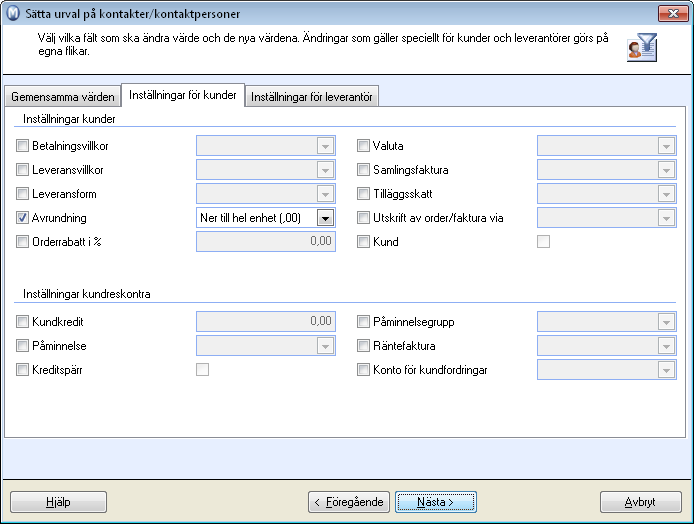
- Klicka på Nästa.
- Välj om du vill ha en rapport över ändringarna innan de läggs in. Rapporten skrivs till skärm eller till skrivare. Har du tagit ut rapporten kommer du tillbaka till guiden när du stänger rapportfönstret.
- Klicka på Slutför.
![]() Ändringarna genomförs och kan inte ångras.
Ändringarna genomförs och kan inte ångras.
Om du har order som skapats innan du gjorde ändringarna kan du ändra direkt i ordern. Denna metod kan du även använda om du vill häva inställningarna för en enskild order.
- Välj Visa - Försäljning/Order/Fakturering - Orderregistrering och leta fram den aktuella ordern.
- Välj fliken Diverse.
- Ändra avrundning i rullgardinsmenyn Avrundning.
-
 Spara ändringarna.
Spara ändringarna.
![]() Ändringarna sparas och häver tidigare inställningar
för denna order.
Ändringarna sparas och häver tidigare inställningar
för denna order.
Du kan också häva inställningarna för enskilda kontakter.
- Välj Visa - Kontakt - Kontaktuppföljning och leta fram den kontakt du vill ändra.
- Välj fliken Inställningar och klicka på Kund eller Leverantör.
- Välj önskad avrundning i rullgardinsmenyn Avrundning och klicka på OK.
- Spara ändringarna.
![]() Den nya avrundningen gäller för alla nya
poster som från och med nu skapas på denna kontakt.
Den nya avrundningen gäller för alla nya
poster som från och med nu skapas på denna kontakt.
Se även:
Ändra värden på ett urval kontakter